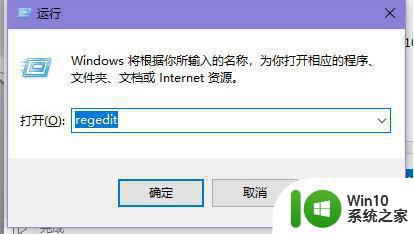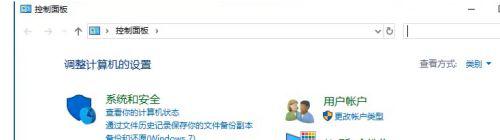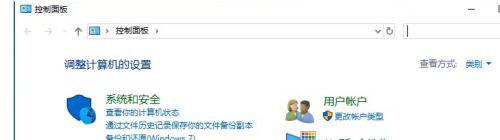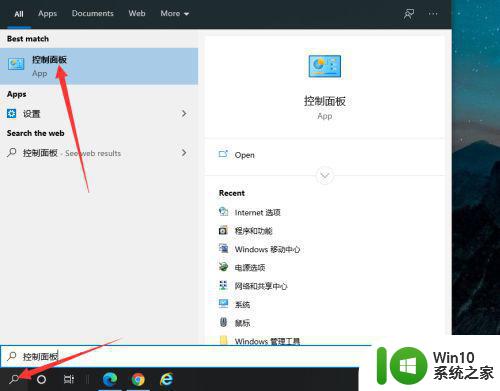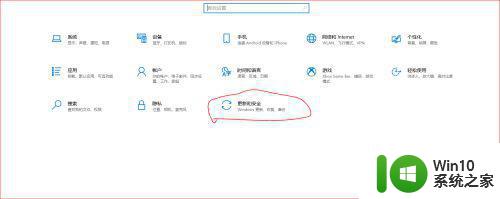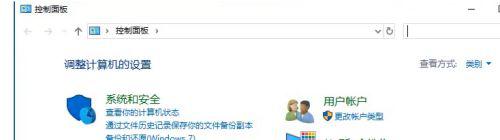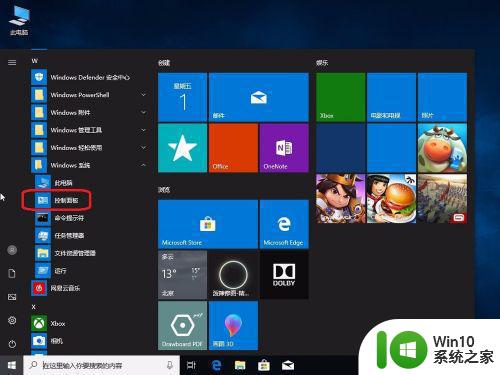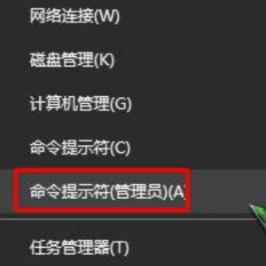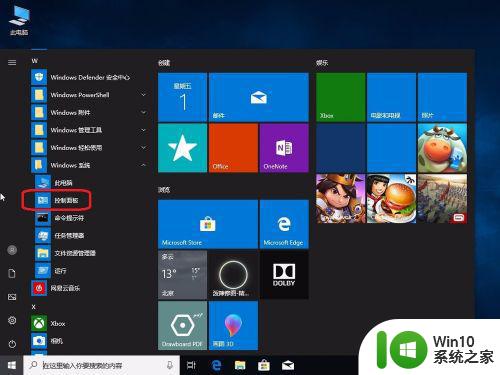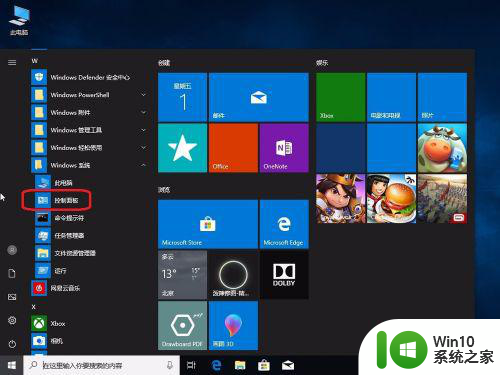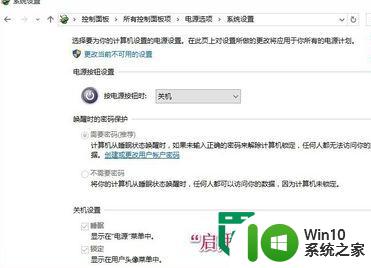win10硬件加速功能在哪里开启 win10硬件加速功能开启方法
win10硬件加速功能在哪里开启,在如今数字化时代的浪潮下,计算机技术的发展迅猛,不断推动着人们对于硬件加速功能的需求,而作为现代操作系统的代表之一,Windows 10在硬件加速功能方面也有着不俗的表现。很多用户可能对于Win10的硬件加速功能的开启方法还不够了解。下面将为大家介绍一下Win10硬件加速功能在哪里开启以及开启方法。不仅如此我们还将探讨硬件加速功能对于计算机性能的提升以及在日常使用中的应用场景。让我们一起来了解一下Win10硬件加速功能的奥秘吧!
具体方法:
1、快捷键“win+R”打开运行窗口,输入“regedit”回车打开注册表。如图所示:

2、依次打开“计算机\HKEY_LOCAL_MACHINE\SYSTEM\CurrentControlSet\Control\GraphicsDrivers”。(修改注册表的操作无法保证万无一失,尝鲜者须事先备份注册表后方可操作)如图所示:
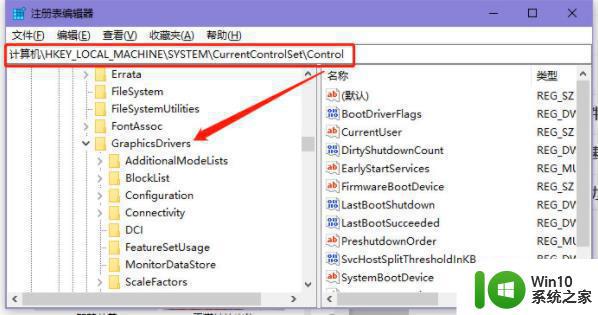
3、在右侧找到“HwSchMode”值,双击打开将“数值数据”改为2,点击“确定”。如图所示:
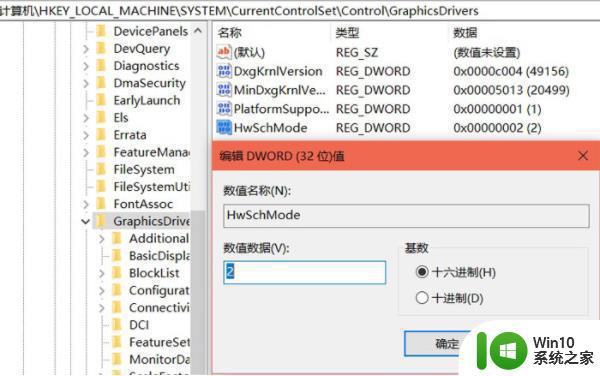
4、重新启动系统,然后使用快捷键win+I打开设置,选择“系统 - 显示”在右侧下滑找到“图形设置”,然后打开该功能开关。如图所示:
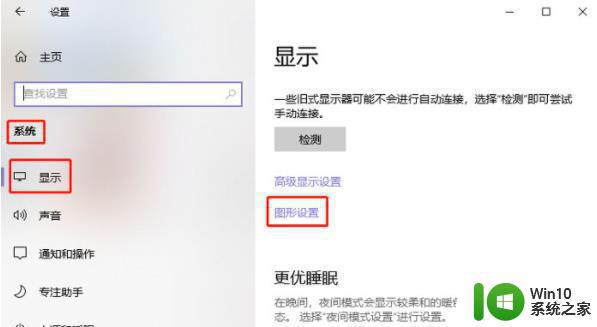
以上就是win10硬件加速功能在哪里开启的全部内容,如果你遇到了这种情况,可以尝试按照以上方法来解决,希望对大家有所帮助。